 masalah biasa
masalah biasa
 Tetapan log masuk interaktif Win7 Antara muka log masuk Win7 kaedah penyesuaian bahasa segera
Tetapan log masuk interaktif Win7 Antara muka log masuk Win7 kaedah penyesuaian bahasa segera
Tetapan log masuk interaktif Win7 Antara muka log masuk Win7 kaedah penyesuaian bahasa segera
Pada masa kini, ramai pengguna akan membuat tetapan yang berbeza untuk komputer mereka, terutamanya pada antara muka log masuk permulaan Sesetengah pengguna ingin menambah gesaan pada antara muka log masuk komputer mereka, tetapi mereka tidak tahu cara menyediakannya, jadi mereka tidak. t tahu bagaimana untuk menyediakannya Editor telah menyediakan anda dengan cara untuk menyesuaikan gesaan pada antara muka log masuk win7.
Cara untuk menyesuaikan gesaan antara muka log masuk Win7
1 Tekan pintasan papan kekunci Win+R untuk membuka Run, dan taip: gpedit.msc, sahkan atau tekan Enter untuk membuka editor dasar kumpulan tempatan
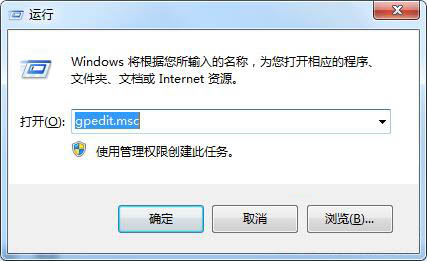
2 , dalam editor dasar kumpulan tempatan, teruskan berturut-turut ke: Konfigurasi Hos Komputer-Tetapan Windows-Tetapan Keselamatan-Dasar Tempatan-Pilihan Keselamatan
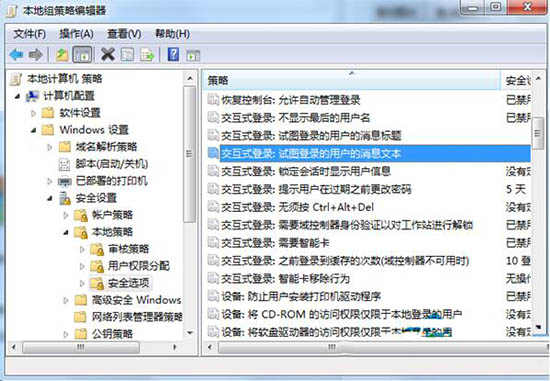
3 Cari log masuk interaktif di sebelah kanan halaman: pengguna yang sedang cuba log masuk Teks maklumat dan log masuk interaktif: Pengguna yang cuba log masuk boleh mengklik tajuk artikel, kemudian klik dua kali padanya, masukkan ayat yang anda ingin tetapkan dalam kotak input iklan pop timbul , dan akhirnya klik untuk menyimpan tetapan.
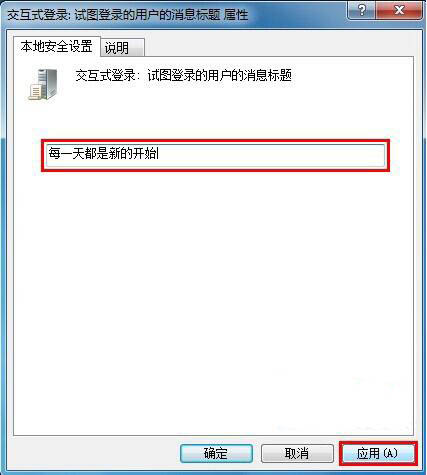
Atas ialah kandungan terperinci Tetapan log masuk interaktif Win7 Antara muka log masuk Win7 kaedah penyesuaian bahasa segera. Untuk maklumat lanjut, sila ikut artikel berkaitan lain di laman web China PHP!

Alat AI Hot

Undresser.AI Undress
Apl berkuasa AI untuk mencipta foto bogel yang realistik

AI Clothes Remover
Alat AI dalam talian untuk mengeluarkan pakaian daripada foto.

Undress AI Tool
Gambar buka pakaian secara percuma

Clothoff.io
Penyingkiran pakaian AI

Video Face Swap
Tukar muka dalam mana-mana video dengan mudah menggunakan alat tukar muka AI percuma kami!

Artikel Panas

Alat panas

Notepad++7.3.1
Editor kod yang mudah digunakan dan percuma

SublimeText3 versi Cina
Versi Cina, sangat mudah digunakan

Hantar Studio 13.0.1
Persekitaran pembangunan bersepadu PHP yang berkuasa

Dreamweaver CS6
Alat pembangunan web visual

SublimeText3 versi Mac
Perisian penyuntingan kod peringkat Tuhan (SublimeText3)




